
L'éditeur PHP Zimo vous présentera aujourd'hui la solution au problème selon lequel print_spooler ne peut pas être démarré lors de l'installation d'une imprimante dans le système Win10. Dans cet article, nous expliquerons en détail comment résoudre rapidement ce problème afin que vous puissiez terminer avec succès l'installation de l'imprimante et l'utiliser normalement. Restez à l'écoute pour plus de contenu !
1. Ouvrez l'explorateur de fichiers, puis localisez le dossier C:/WINDOWS/system32/spool/PRINTERS et supprimez tous les fichiers du dossier de fichiers comme indiqué dans l'image :
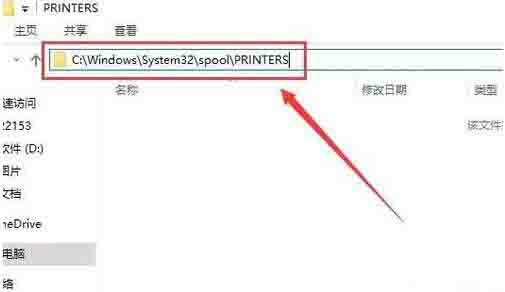
2. le bouton Démarrer dans le coin inférieur gauche du bureau et sélectionnez l'élément de menu [Exécuter] dans le menu contextuel comme indiqué sur la figure :
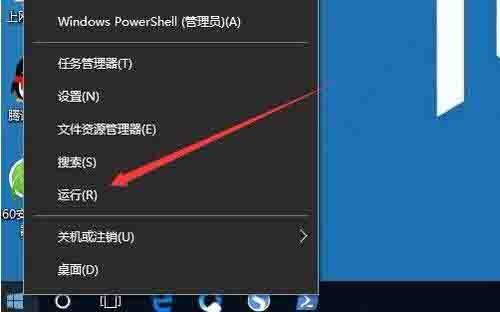
3. Dans la fenêtre d'exécution ouverte, entrez la commande regedit, puis cliquez sur le bouton OK ; comme indiqué dans la figure Comme indiqué :

4. Dans la fenêtre de l'éditeur de registre ouverte, localisez la clé de registre HKEY_LOCAL_MACHINE/SYSTEM/ControlSetoo1/Control/Print/Printers comme indiqué dans la figure :
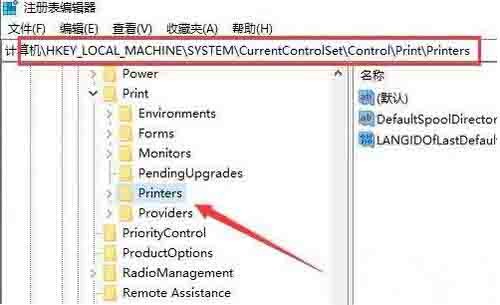
5. Sélectionnez le côté droit Toutes les valeurs de clé sauf la valeur de clé [Par défaut], puis cliquez avec le bouton droit sur la valeur de clé sélectionnée et sélectionnez l'élément de menu [Supprimer] dans le menu contextuel comme indiqué dans le menu contextuel ; photo :
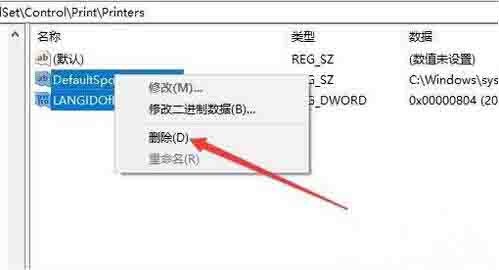
6. Si la méthode ci-dessus ne fonctionne pas, cliquez ensuite avec le bouton droit sur le bouton Démarrer dans le coin inférieur gauche du bureau et sélectionnez l'élément de menu [Windows PowerShell (Administrateur)] dans le menu contextuel. ; comme indiqué dans la figure :
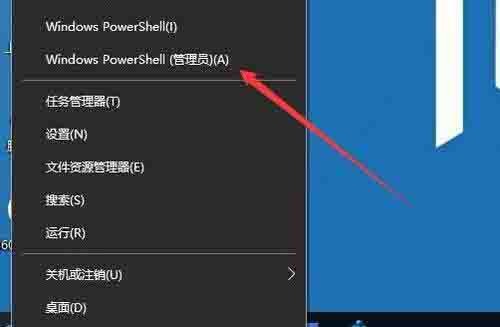
7. Dans la fenêtre Windows PowerShell ouverte, entrez la commande netsh Winsock reset, puis appuyez sur la touche Entrée comme indiqué dans l'image :
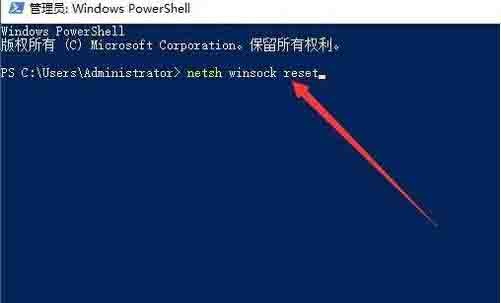
8. vous serez invité à réinitialiser avec succès le répertoire Winsock. Cela prendra effet après le redémarrage de l'ordinateur. À ce stade, l'imprimante ne réapparaîtra pas. Comme le montre l'image :
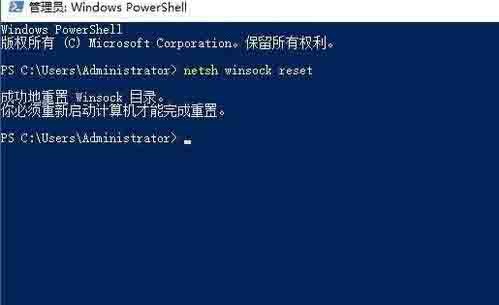
Ce qui précède est le contenu détaillé de. pour plus d'informations, suivez d'autres articles connexes sur le site Web de PHP en chinois!
 Pourquoi l'imprimante n'imprime-t-elle pas ?
Pourquoi l'imprimante n'imprime-t-elle pas ?
 L'installation de l'imprimante a échoué
L'installation de l'imprimante a échoué
 Le commutateur Bluetooth Win10 est manquant
Le commutateur Bluetooth Win10 est manquant
 Pourquoi toutes les icônes dans le coin inférieur droit de Win10 apparaissent-elles ?
Pourquoi toutes les icônes dans le coin inférieur droit de Win10 apparaissent-elles ?
 La différence entre le sommeil et l'hibernation Win10
La différence entre le sommeil et l'hibernation Win10
 Win10 suspend les mises à jour
Win10 suspend les mises à jour
 Définir l'imprimante par défaut
Définir l'imprimante par défaut
 Que faire si le commutateur Bluetooth est manquant dans Windows 10
Que faire si le commutateur Bluetooth est manquant dans Windows 10